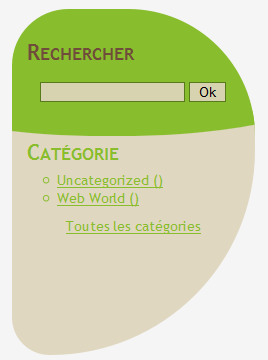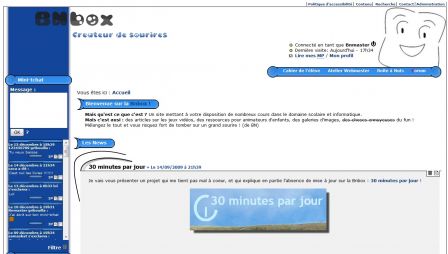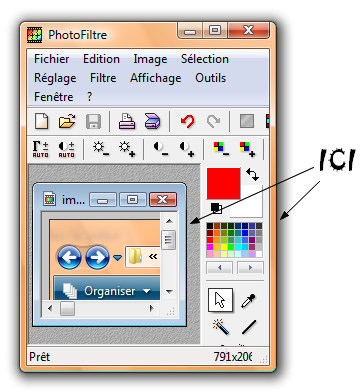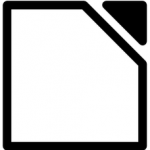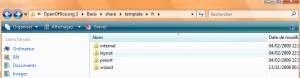Voilà quelques temps déjà que je veux faire un petit point sur le XML. Une sorte d’aperçu théorique et un peu pratique permettant d’aller plus loin avec ce langage tellement utilisé aujourd’hui. Ce jour semble être venu ! (tintindindin !) Tout du moins en partie, puisqu’aujourd’hui, je parlerai du XML, de la bonne formation d’un fichier XML et de sa validité.
Présentation rapide d’XML
XML, qu’est-ce que c’est ? C’est un langage d’échange basé sur le balisage. Peu après sa création en 1996 (ça date quand même), il remplace le SGML qui était un peu plus compliqué, et c’est aujourd’hui un méta-langage universel pour les données sur le Web, surtout depuis que le W3C s’est chargé de le standardiser.
Bref, on peut mettre des données dans un fichier XML, et grâce à différentes techniques on est capable de les récupérer, les traiter, les afficher, ajouter des données au fichier… faire des trucs un peu cool dessus ! On s’en sert pour les flux RSS et Atom, pour l’Ajax, on peut l’utiliser comme base de données en PHP et je sais aussi qu’OpenOffice s’en sert pour le format de ses fichiers (.odt, tout ça). C’est utile et utilisé !
Un fichier XML bien formé
Un fichier XML est bien formé lorsqu’il respecte la syntaxe d’XML. Pour vérifier qu’un fichier XML est bien formé, on peut utiliser le validateur de la W3schools. Et d’ailleurs, pour apprendre à créer un fichier XML bien formé, on peut utiliser le tutoriel de la W3schools : Tutoriel XML W3schools.
Exemple de fichier XML bien formé :
<?xml version="1.0" encoding="ISO-8859-1" <blog> <nom>30 minutes par jour</nom> <description langue="fr">Un blog qui cause d'informatique 30 minutes tous les jours (ou presque)</description> <url type="internet">http://30minparjour.la-bnbox.fr/</url> <billets> <billet> <titre langue="fr">Petit point sur le XML</titre> </billet> <billet> <titre langue="fr">En ce début d'année, faisant le point</titre> </billet> </billets> </blog>
Voici un résumé de cette syntaxe :
Continuer la lecture